Bluestacks on suosituin Android -emulaattori Windows -kannettaville, täysin venäjäksi
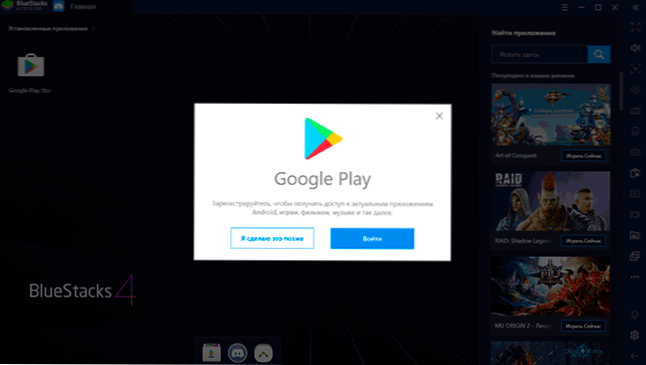
- 2173
- 157
- Tony Swaniawski
Jos olet koskaan kiinnostunut Windowsin Android -emulaattoreista, tiedät todennäköisesti Bluestacks - yksi tämän tyyppisimmistä tuotteista. Tänä aikana emulaattori on päivitetty monta kertaa, sillä on sekä valtava määrä positiivisia käyttäjän arvosteluja että negatiivisia vaikutelmia.
Tässä katsauksessa uusin versio, sen ominaisuudet, edut ja haitat sekä emulaattorin teoksen videoesittely ovat yksityiskohtaisia Bluestacksista Bluestacksin emulaattoriin. Se voi myös olla hyödyllistä: PC: n parhaat Android -emulaattorit.
- Bluestacks -emulaattorin asennus ja käynnistäminen
- Bluestacksin käyttö, toiminnot, edut ja haitat
- Video
- Bluestackien edut ja haitat
Android Bluestacks -emulaattorin asennus ja käynnistäminen
Emulaattorin asennus ei tarjoa ongelmia: Lataa vain viimeisin versio Bluestacksista viralliselta verkkosivustolta https: // www.Bluestacks.com/ru/hakemisto.HTML ja suorita asennusohjelma.
Jos BluEstacks ei käynnisty, kytke tietokoneen virtualisointi päälle (Intel VT-X, Intel Virtualisoint Technology, AMD-V), samoin kuin jos sinulla on Windows 10 tai 8.1, sammuta komponentit "Hyper -V" ja "Hiekkalaatikko" ohjauspaneelissa - ohjelmat ja komponentit - Kytke päälle ja irrottaa Windows -komponentit.
Aloituksen jälkeen sinut kutsutaan ensin syöttämään Google -tilisi käyttämään Google Play -markkinoita ja ladata sovelluksia.
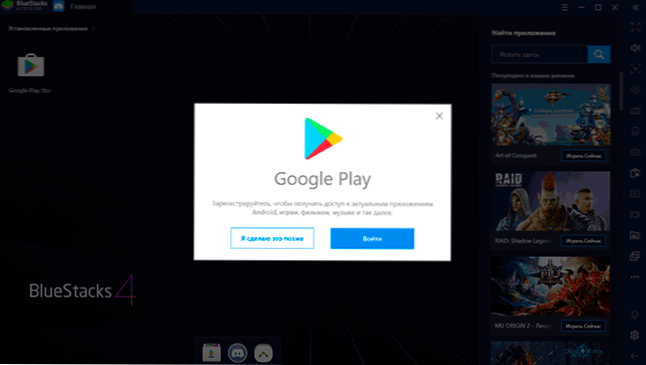
Mutta tämä ei ole välttämätöntä, voit ladata APK Android -sovellukset muista lähteistä ja asentaa ne yksinkertaisella ”lanseerauksella” Windowsissa tai vetämällä ne emulaattori -ikkunaan.
Bluestacksin käyttäminen
Ottaen huomioon, että Bluestacks -emulaattori on täysin venäjä ja sillä on melko yksinkertainen käyttöliittymä, mielestäni useimmilla käyttäjillä ei ole ongelmia sen käytöstä: melkein tavallinen Android -työpöytä (vakiosovellukset löytyvät alhaalta "lisää sovelluksista" -painikkeen takana ), rakennetun pelinhaku ja muut sovellukset, joissa on pelaamislataus, suhteellisen yksityiskohtaisissa asetuksissa, jotka on kuvattu yksityiskohtaisesti.
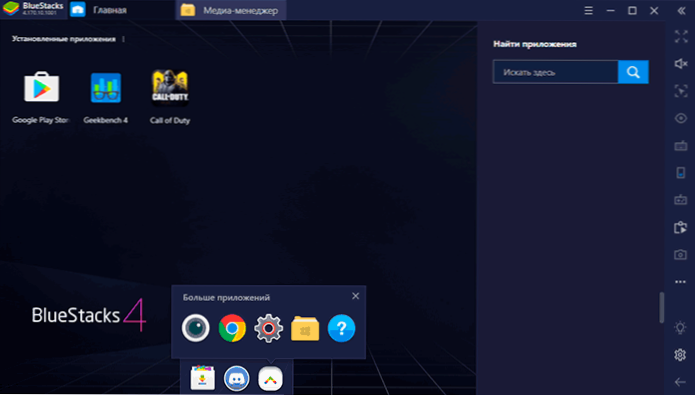
Asetuksissa (vaihdepainike oikealla olevassa paneelissa) suosittelen siirtymään emulaattorin ensimmäisten pelien käynnistämiseen mielenkiintoisten joukossa:
- Näyttö- ja moottori -asetukset, jota voidaan säätää erityisesti järjestelmällesi: Vähennä heikko tietokone lupaa, kytke erillinen näytönohjattu, jos sinulla on NVIDIA, valitse DirectX -grafiikkatila (tuottavampi monille peleille) tai OpenGL (yhteensopivampi). Näiden asetusten käyttämiseksi emulaattori on välttämätön.
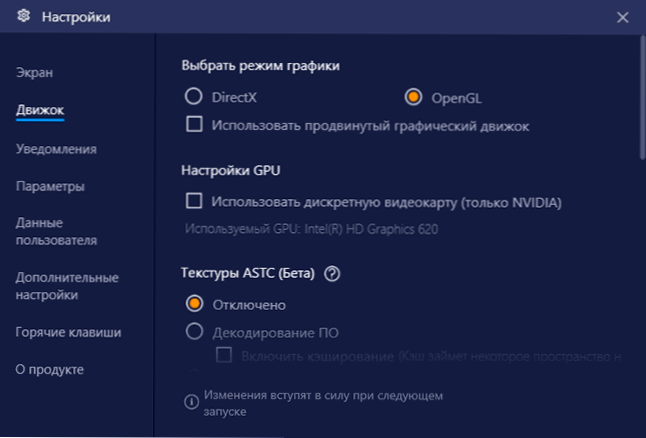
- Putket - Suosittelen myös etsimään, muuten saatat kohdata sen tosiasian, että aloittaessasi, et tiedä miten poistua pelistä, t.-Lla. Kaikki näppäimistön ja hiiren syöttö vangitaan peliin.
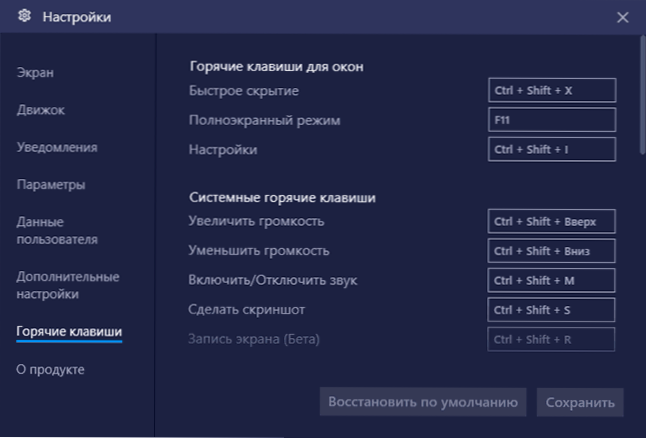
- Tab "parametrit" - Täältä löydät esimerkiksi lisää hyödyllisiä asetuksia, kehittäjät löytävät ADB (Android Debug Bridge) -vaihtoehdon).
Näppäimistö- ja hiiren asetukset -painike on käytettävissä vain edistyneillä peleillä, ja valtavassa määrässä suosittuja pelejä nämä asetukset on jo esiasennettu. Lisäksi monissa peleissä on useita tallennettuja valvontaprofiileja kerralla (valittu "järjestelmään" - ainoa asia, jota ei siirretty venäjälle).
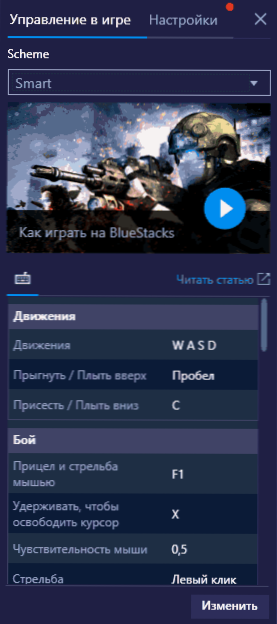
Saman painikkeen takana näppäimistön asetukset Asetukset -välilehdessä käynnissä olevalla pelillä voit asettaa tämän pelin yksittäiset grafiikkaparametrit (pelin on käynnistettävä uudelleen). Tämä mahdollistaa tarvittaessa alhaisemmat parametrit raskaisiin peleihin ja parhaan grafiikan niille, jotka eivät vaadi suurta määrää resursseja.
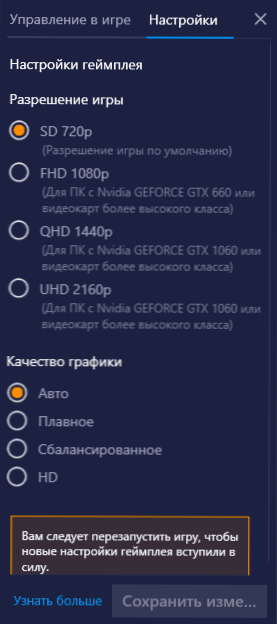
Bluestacks Emulaattorivideo
Emulaattorin edut ja haitat
Monet kiitokset Bluestacks -emulaattorista ja samasta suuresta määrästä käyttäjiä, päinvastoin, huomauttavat sen puutteet. Edut sisältävät:
- Hyvä yhteensopivuus - Useimmat pelit ja ohjelmat toimivat oikein, vaikka muita emulaattoreita ei saa käynnistää.
- Venäläinen, kätevä käyttää (vaikka se on subjektiivinen), laajat mahdollisuudet parametrien ja hallinnan perustamiseen, ADB: n tuki.
- Hyvä integrointi järjestelmään on yksinkertainen tiedostojen siirto Windowsista ja päinvastoin, APK -sovellusten asennus, luo pikakuvakkeita asennetuista peleistä Windows Desktopiin.
- Bluestacksin suosion vuoksi voit löytää monia ohjeita heikojen tietokoneiden emulaattorin suorituskyvyn asettamiseksi, emulaattorin ongelmien ratkaisemiseksi.
- Tietokoneellani se osoittautui nopeimmaksi äskettäin testatuista Android -emulaattoreista (Intel -kannettava tietokone integroidulla grafiikalla), mutta tässä monilla on erilainen kuva - viesti, että Bluestacks on yksi yleisimmistä arvosteluista (vaikka sen pitäisi olla tarkistetaan täältä samoihin laitteisiin ja samoilla peleillä käyttäytyvät muut emulaattorit).
- Kyky käynnistää useita erillisiä kopioita emulaattorista (mutta tämä on nyt useimmissa vastaavissa ohjelmissa).
Emulator -puutteet, jotka käyttäjät merkitsevät:
- Pelit ovat estettyjä, ja samat pelit eivät välttämättä hidasta esimerkiksi LDPlayerissa.
- Emulaattorin suuri koko, joskus sen poistoongelmat.
Yleisesti ottaen, jos he eivät ole vielä kokeilleet Bluestackia tai lanseerannut kerran pitkään, eivätkä ole löytäneet sinulle oikeaa emulaattoria, suosittelen, että kokeilet emulaattorin uusinta versiota ja katso, miten se käyttäytyy järjestelmässäsi.
- « Kuinka poistaa McAfee kokonaan Windows 10 ssä, 8.1 ja Windows 7
- DNS -anturi ei saanut Internetiä - kuinka korjata se? »

